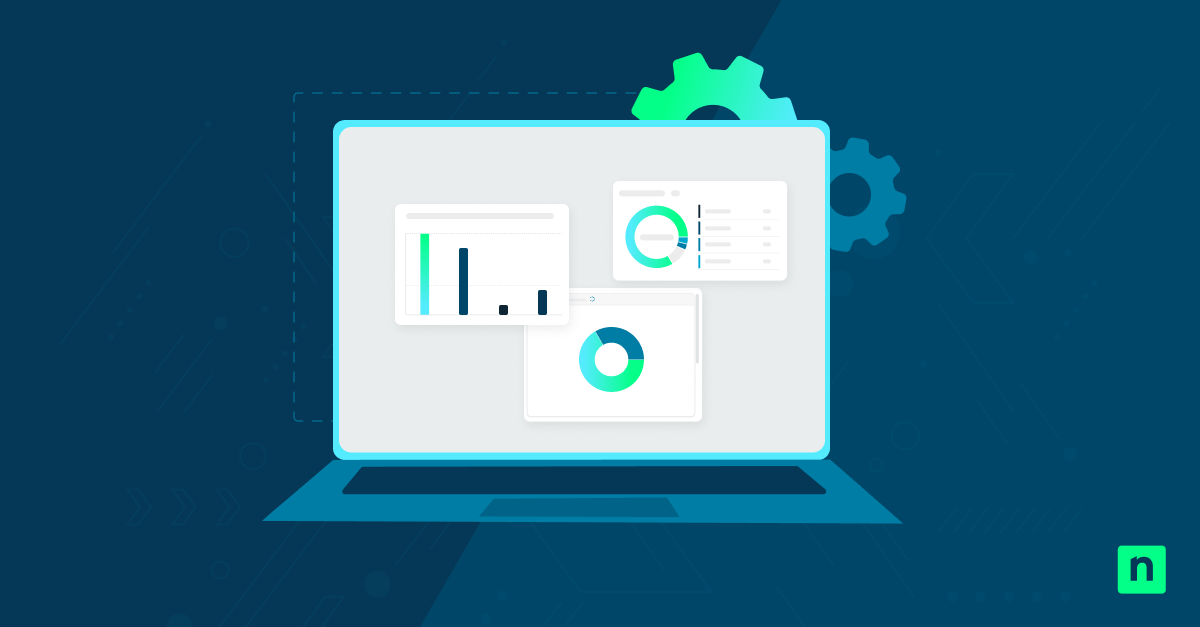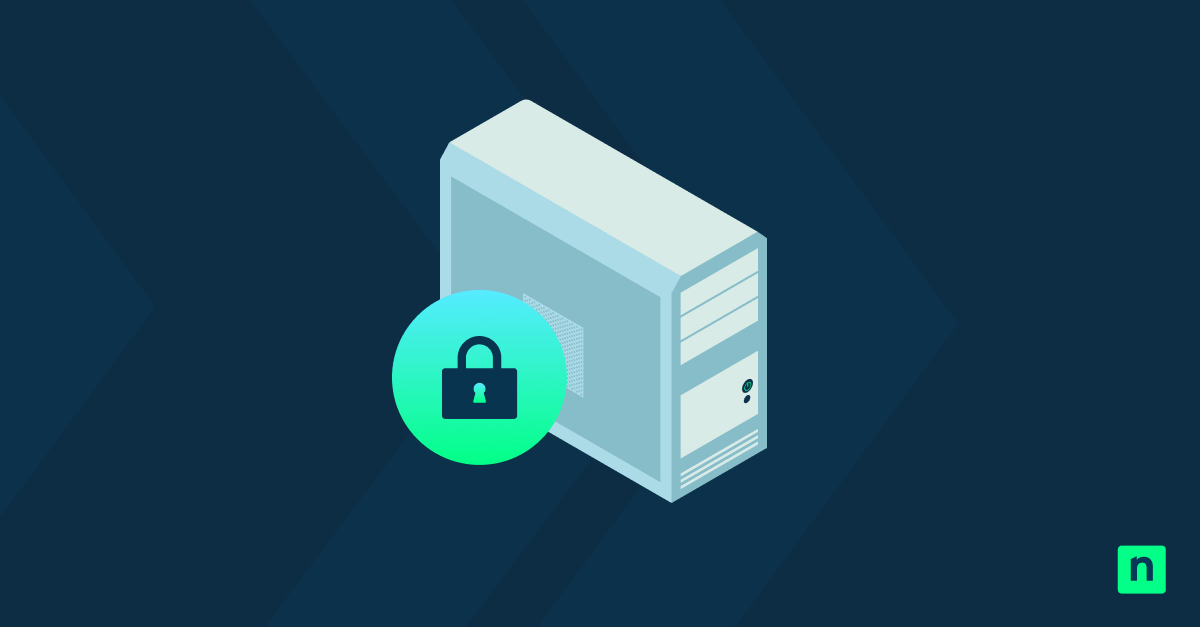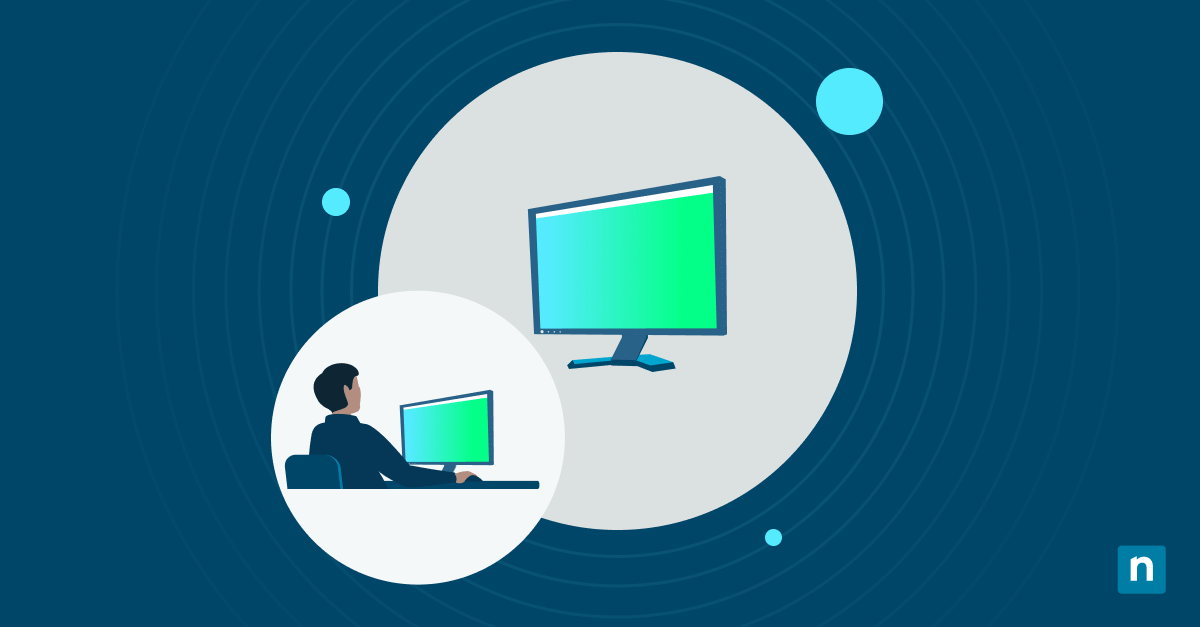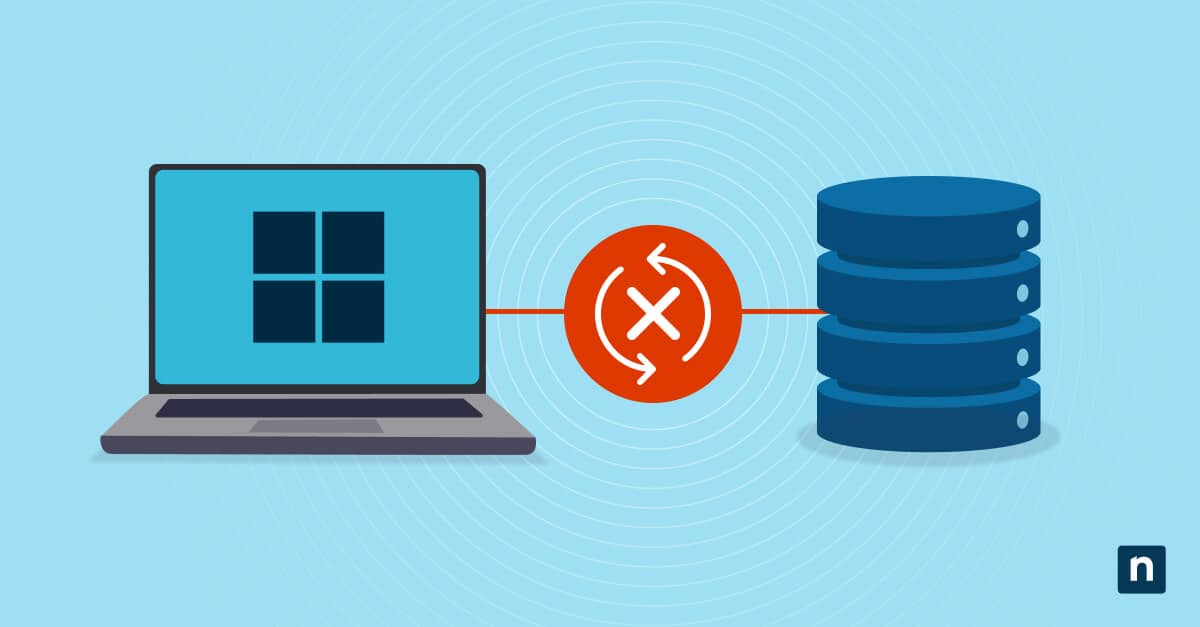La compression de la mémoire dans Windows 11 permet au système d’utiliser la mémoire vive plus efficacement. Lorsque la mémoire vive commence à se remplir, Windows écrit les données inactives dans le fichier de pages le plus lent du disque. Cependant, la compression de la mémoire compresse certains contenus de cette dernière afin que davantage de données puissent rester dans la RAM plutôt que d’être transférées sur le disque. Ce processus améliore la réactivité et accélère les performances.
Bien qu’il faille tenir compte de certains éléments avant d’activer ou de désactiver la compression de la mémoire, il s’agit d’une fonction généralement utile à connaître. Ce guide vous aidera à activer ou désactiver la compression de la mémoire dans Windows 11.
Via Powershell
Avant d’activer ou de désactiver la compression de la mémoire, vous devez disposer de privilèges administratifs. Pour activer ou désactiver la compression de la mémoire à l’aide de PowerShell, procédez comme suit :
Étape 1 : vérifiez si la compression de la mémoire est activée ou désactivée
Vérifiez si la compression de la mémoire est activée ou désactivée à l’aide de PowerShell. Cela vous aidera à déterminer si vous devez passer aux étapes suivantes. Pour ce faire, suivez les étapes ci-dessous :
- Appuyez sur Win + X, cliquez sur Terminal (Admin) et sélectionnez Windows PowerShell.
- Vérifier si la compression de la mémoire est activée en effectuant ce copier-coller :
- «
Get-MMAgent
- «
- Recherchez« MemoryCompression » et vérifiez si le statut est True (activé) ou False (désactivé).
- Fermez le terminal Windows si le statut vous convient.
Étape 2 : Activer/désactiver la compression de la mémoire à l’aide de PowerShell
Vous devrez ouvrir à nouveau PowerShell pour activer ou désactiver la compression de la mémoire. Ensuite, copiez et collez le script pour activer ou désactiver la fonction :
- Pour l’activer :
Enable-MMAgent -mc
- Pour la désactiver :
Disable-MMAgent -mc
Étape 3 : Redémarrez le service SysMain
La compression de la mémoire repose sur le service SysMain. Vous devrez redémarrer le service après avoir activé ou désactivé la compression de la mémoire en copiant et en collant le code suivant :
Restart-Service SysMain
Pour vérifier son statut :
Get-Service SysMain
Si elle est désactivée, la compression de la mémoire risque de ne pas fonctionner correctement. Il se peut que vous deviez redémarrer l’appareil pour appliquer les modifications.
Commandes PowerShell pour la compression de la mémoire
Prenez note des commandes PowerShell suivantes pour vous y référer ultérieurement :
| Commande | Action |
Get-MMAgent |
Vérifie la configuration actuelle de l’agent Memory Manager et l’état de MemoryCompression |
Enable-MMAgent -mc |
Active la compression de la mémoire |
Disable-MMAgent -mc |
Désactive la compression de la mémoire |
Restart-Service SysMain |
Redémarre le service SysMain, qui est lié à l’optimisation des performances |
Get-Service SysMain |
Vérifie le statut actuel (en cours d’exécution/arrêté) du service SysMain |
Éléments à prendre en compte avant désactivation
L’activation ou la désactivation de la compression de la mémoire dans Windows 11 affecte les performances de l’appareil ; il est donc essentiel de connaître ses effets. D’une part, la compression de la mémoire affecte l’utilisation de la mémoire vive, ce qui peut présenter peu d’avantages pour les ordinateurs haut de gamme. Voici d’autres éléments à prendre en compte avant d’activer ou de désactiver la fonction :
Impact sur les performances
La compression de la mémoire compresse les pages de mémoire dans la RAM afin d’éviter d’utiliser des fichiers de pages plus lents sur le disque. Cela améliore les performances et la réactivité des systèmes à faible capacité de mémoire vive, car la lecture de données compressées à partir de la mémoire vive est plus rapide que la lecture de données non compressées à partir du disque dur.
Cependant, il y a suffisamment de mémoire physique pour éviter la pagination sur les systèmes à haute teneur en RAM, ce qui signifie que la compression sera négligeable. Elle peut même ajouter une surcharge inutile au niveau de l’unité centrale.
Machines virtuelles
Dans les environnements virtuels, l’hyperviseur utilisera probablement des techniques de gestion de la mémoire telles que le ballooning pour allouer de la mémoire vive aux machines virtuelles.
Si le système d’exploitation invité (dans ce cas, Windows) effectue une compression de la mémoire, cela pourrait entrer en conflit avec les contrôles de la mémoire de l’hyperviseur, ce qui entraînerait des inefficacités. Il est préférable de tester la compression de la mémoire avec votre hyperviseur avant de l’activer.
Visibilité du gestionnaire des tâches
Vous pouvez confirmer le statut de la compression de la mémoire à l’aide du Gestionnaire des tâches :
- Appuyez sur Ctrl + Maj + Échap.
- Ouvrez Performance > Mémoire.
- Trouvez « En cours d’utilisation (compressé).«
Outils tiers
Les outils d’optimisation ou de performance du PC, tels que les nettoyeurs de registre ou les optimiseurs de RAM, peuvent ajuster automatiquement les paramètres du système, y compris la compression de la mémoire. Cela peut entraîner des conflits, notamment si un outil réactive la compression après l’avoir désactivée.
Si vous souhaitez contrôler de manière fiable la compression de la mémoire, désactivez ou évitez les outils tiers susceptibles de modifier les paramètres de la mémoire système.
Améliorer les performances en activant la compression de la mémoire dans Windows 11
La compression de la mémoire est une fonction qui réduit la taille des données pour permettre à l’ordinateur de stocker plus de fichiers dans la mémoire physique qu’il ne le ferait normalement. Si vous utilisez un appareil doté d’une mémoire vive limitée (4 à 8 Go), il est préférable d’activer la compression pour améliorer les performances et la réactivité. Pour ce faire, ouvrez PowerShell et entrez « Enable-MMAgent -mc »
Si vous envisagez de désactiver la compression de la mémoire, ne le faites que si votre appareil dispose de suffisamment de mémoire vive (16 Go ou plus). Pensez également à tester la compression de la mémoire avec votre configuration d’hyperviseur avant de l’activer pour vous assurer que les deux techniques n’entreront pas en conflit et n’entraîneront pas d’inefficacité.